Dateiendungen bzw. Dateinamenerweiterungen geben Auskunft über das Dateiformat und den Dateitypen. Doch nutzen Kriminelle gern Tricks, mit denen Dateien falsche Dateiendungen anzeigen.
Wie Sie unter Windows 10 und Windows 11 Dateiendungen einblenden können, um sich vor solchen Tarnangriffen zu schützen, erfahren Sie hier.
Unser Beitrag über Dateiendungen im Überblick:
Warum Dateiendungen anzeigen?
Dateiendungen, auch Dateinamenserweiterungen, Dateinamenerweiterungen, Dateierweiterungen genannt, sind Zusätze, die an einen Dateinamen angehängt werden. Normalerweise werden Endungen vom Dateinamen mit einem Punk abgetrennt. Dies geschieht nach dem Muster Dateiname.Dateiendung. Die Dateiendung umfasst dabei in der Regel circa drei (seltener zwei oder vier) Zeichen.
Dateiendungen werden eingesetzt, um das Dateiformat anzuzeigen, das wiederum Auskunft über den Dateitypen gibt. Dateitypen sind beispielsweise Text-, Bild-, Musik-, Film-, Dokument- oder Anwendungsdateien. Den meisten Dateitypen gehören dabei mehrere Dateiformate an, zum Dateityp Bilddatei gehören beispielsweise Joint Photographic Experts Group (mit der Dateiendung JPEG/JPG), Tagged Image File Format (TIFF) oder Portable Network Graphics (PNG).
Abhängig vom Dateitypen können Dateiformate mehr oder weniger gefährlich sein. Der bekannteste potenziell gefährliche Dateitype ist dabei die ausführbare Datei, die vor allem als EXE-Datei („executable file“) bzw. mit der Dateiendung .exe in Erscheinung tritt. Welche weiteren gefährlichen Dateiformate bzw. welche gefährlichen Dateiendungen es gibt, erfahren Sie in unserem Ratgeber.

Die meisten Menschen tauschen täglich große mengen an Dateien unterschiedlichster Formate und Typen aus. Damit eine Datei auch wirklich das ist, was sie vorgibt zu sein, sollten Sie auf die Dateiendung schauen. Bild: Unsplash/MarvinMeyer
Tarnangriffe mit harmlosen Dateiendungen
Nun wissen Cyberkriminelle aber, dass die besonders gefährlichen Dateiendungen öffentlich bekannt sind, weswegen sie bereits seit einigen Jahren vermehrt Dateiendungen von ungefährlichen Dateiformaten nutzen, um ihre gefährlichen Dateien zu tarnen
Ein beliebtes und äußerst ungefährliches Dateiformate ist beispielsweise Text mit der Dateiendungen .txt. Der entsprechende Dateityp ist die Textdatei, solche Dateien lassen sich in der Regel mit den gängigen Textreadern und -editoren wie dem Windows-Texteditor öffnen, bearbeiten und speichern.
Ein bekanntes Beispiel für einen Tarnangriff ist der ausführbare Virus mit dem Namen Loveletter.txt.exe, den Kriminelle in den 2000er Jahren erfolgreich verbreiten konnten. Die E-Mail-Programmen und Computersystemen haben die Dateiendung .exe automatisch verborgen, sodass die Datei als „Loveletter.txt“ angezeigt wurde und damit wie ein harmloses Textdokument aussah. Opfer haben dabei die Datei gutgläubig geöffnet und den Virus damit ausgeführt. Damit Sie nicht Opfer solcher bis heute beliebter Cyberangriffe werden, sollten Sie Dateiendungen anzeigen lassen.
Anleitung für Windows: Dateiendungen anzeigen
Windows blendet Dateiendungen bekannter Dateitformate je nach Systemeinstellungen standardisiert aus. Um immer auf einen Blick sehen zu können, welches Dateiformat vorliegt, ist es sinnvoll, die Dateiendungen anzeigen zu lassen. Im Folgenden beschreiben wir die Vorgehensweise unter Microsofts Windows 10:
- Öffnen Sie zuerst den Datei-Explorer, der standardisiert mit einem Ordner-Icon dargestellt wird.
- Klicken Sie jetzt in der oberen Menüleiste auf den Reiter „Ansicht“.
- Ganz rechts müsste jetzt „Optionen“ aufpoppen, wo sie draufklicken und dann „Order- und Suchoptionen ändern“ auswählen können. Jetzt öffnet sich das Fenster „Ordneroptionen“.
- Klicken Sie auf den zweiten Reiter „Ansicht“.
- Unter dem Kontrollkästchen „Erweiterte Einstellungen“ müssen Sie jetzt nur noch das Kontrollhäkchen bei „Erweiterungen bei bekannten Dateitypen ausblenden“ entfernen.
- Klicken Sie auf „OK“ und schon zeigt Ihr Windows-10-Dateiexplorer immer die Dateiendungen an.
Natürlich gibt es auch bei Windows 11, dem neuen Betriebssystem von Microsoft, die Möglichkeit, Dateiendungen anzeigen zu lassen. Im Folgenden beschreiben wir die Vorgehensweise unter Microsofts Windows 11:
- Öffnen Sie auch hier zuerst den Datei-Explorer, der mit einem Ordner-Icon dargestellt wird.
- Klicken Sie jetzt in der oberen Menüleiste auf den Reiter „Ansicht“.
- Es öffnet sich ein Pop-Up-Menü. Fahren Sie mit der Maus runter bis zum Punkt „Einblenden“ und klicken Sie diesen an.
- Setzen Sie jetzt das Kontrollhäkchen bei „Dateinamenerweiterungen“.
- Nachdem Sie das Häkchen gesetzt haben, sollte Ihr Windows-11-Dateiexplorer immer die Dateiendungen passend anzeigen.
Sie sollten unbedingt die Dateiendungen im Dateiexplorer sichtbar machen. Nur dann können Sie nämlich wirklich sicher sein, dass Sie sehen, welche Datei Ihnen vorliegt.
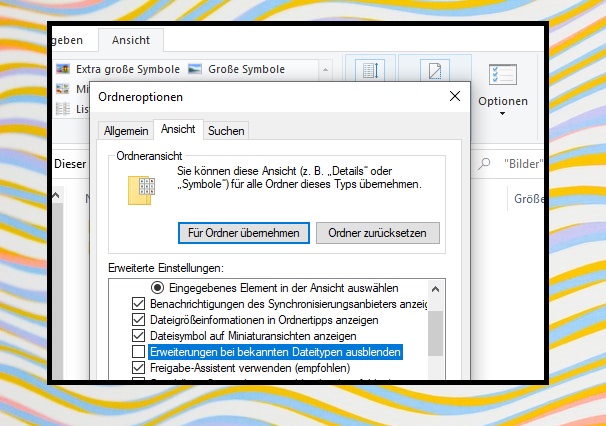
Mit wenigen Mausklicks können Sie in Windows 10 einstellen, dass Dateiendungen eingeblendet werden. Bild: Montage PC-SPEZIALIST
Schutz vor gefährlichen Dateien
PC-SPEZIALIST ist der richtige Ansprechpartner für Sie, wenn Sie Hilfe beim professionellen Schutz vor gefährlichen Dateien benötigen. Wir prüfen gern gemeinsam mit Ihnen, wie es um Ihre IT-Sicherheit steht und mit welchen möglichen Maßnahmen Sie sich schützen können. Für Privatkunden bietet sich das Eins-für-Alles-Paket von PC-SPEZIALIST an, damit Ihre privaten Geräte immer optimal geschützt sind.
Sollten Sie Hilfe bei der Erstellung und Umsetzung von unternehmerischen IT-Schutzmaßnahmen benötigen, ist PC-SPEZIALIST für Kleinbetriebe der geeignete Ansprechpartner. Wir sorgen dafür, dass Sie nicht Opfer gefährlicher Phishing-Angriffe oder Spear-Phishing-Angriffe werden. Mit dem IT-Basisschutz stellt Ihnen PC-SPEZIALIST ein individuelles Paket für den kontinuierlichen Schutz Ihrer Geräte bereit. Sprechen Sie uns einfach an!
_______________________________________________
Weiterführende Links: PCtipp, Lehrerfortbildung Badeen-Wüttemberg, Global System AG

Schreiben Sie einen Kommentar